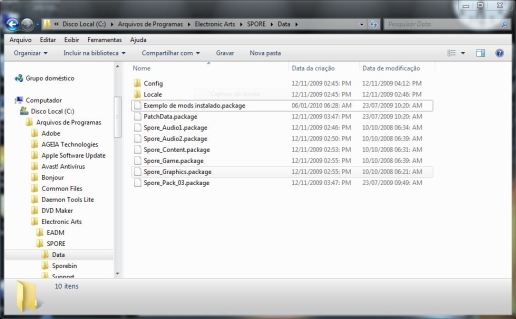- Novidades
- TV On-lline
- Filmes On-lline
- Músicas do Falanamico
- Rádio do Falanamico
- Rádio Camanducaia
- Rádio Ouro Verde
- Rádio Hunter
- Rádio Portal Gospel
- Jogos de PC:7-10Anos
- Jogos de PC:10-14Anos
- Jogos de PC:15-18Anos
- Pacotes de Expansão
- Videos de Jogos
- Videos Aulas
- Videos Polêmicos
- Jogos Online de Tiro
- Códigos Segretos de Jogos
- Mods de Jogos
- Como Instalar Mods
- Programas Para Ajudar no seu Download
- Programas PC Download
- Chat e Avatares
- Grupo Msm
- Como Colocar Chat no Site ou Blog
- Templates para Chat
- Criar Site e Dicas
- Divulgue Seu Site
- Domínios Grátis
- Ganhar Dinheiro no Site
- Consiga 22.000 Visitas em seu Site
- Como colocar Mapa do Mundo no Site
- Personalizar Seta no seu Site
- Como Colocar o Pássaro do Twitter no Site ou Blog
- Como Colocar Banner e Caixa de Texto
- Parceiros
- Banner
- Coloque sua Sugestão
- Manter Contato
Como Instalar Mods
Instalando Mods no Spore:
Como Instalar Mods no Windows 7/Vista/XP:
Você apenas precisa copiar o arquivo .package do mod e colar dentro da pasta “Data” do seu Spore. Por padrão, a pasta “Data” fica em um dos dois diretórios abaixo:
- C:/Program Files/Electronic Arts/Spore/Data.
- C:/Arquivos de programas/Eletronics Arts/Spore/Data
Caso você jogue o Spore com a expansão Aventuras Galácticas, você irá precisar copiar e colar os arquivos .package dos mods dentro da pasta “Data” do Aventuras Galácticas. A pasta do Aventuras Galácticas por padrão fica mais ou menos no mesmo diretório da pasta do Spore, ou seja:
- C:Program FilesElectronic ArtsSPORE_EP1
- C:Arquivos de programasEletronics ArtsSPORE_EP1
Dentro dessa pasta “SPORE_EP1” existe a pasta “Data”. E lá que você deve colar os arquivos.package dos mods. Lembre-se que se você colocar mods nessa pasta, eles só irão funcionar se você iniciar o Spore pelo Aventuras Galácticas.
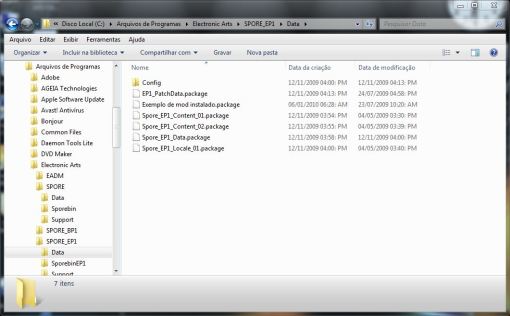
Como instalar mods no Mac:
Por padrão, o Spore para Mac é instalado em um dos dois diretórios abaixo:
- /Applications/SPORE/Spore.app/Contents/Resources/transgaming/c_drive/Spore/Data/
- /Aplicativos/Spore/spore.app/Contents/Resources/transgaming/c_drive/Spore/Data/
O “Spore.app” e um pacote de aplicativos. Dê um clique direito nele selecione “Show Package Contents” ou “Mostrar Conteúdo do Pacote”, em seguida, irá abrir-se uma nova janela com o conteúdo do pacote.
Removendo mods
Para remover um mod do seu jogo, tanto no Windows 7, Vista, XP ou Mac, apenas delete o arquivo .package do mod que você quer excluir, de dentro da pasta “Data” do seu jogo, que fica nos diretórios ditos acima. Alguns mods continuam funcionando mesmo que você os exclua, para isso, você precisa iniciar um novo jogo diferente daquele que foi usado com o mod removido. Tenha muito cuidado para não excluir um dos arquivos do jogo, que também possui .package no nome.
Desativando temporariamente mods
Existe um modo para desativar as modificações do jogo, temporariamente. Isso é bastante útil se você quer jogar sem um mod, mais não quer excluir ele do jogo.
Para desativar temporariamente um mod, localize o arquivo .package que você deseja desativar, e adicione “.old” (sem aspas) logo depois do .package. Exemplo:
spoermodding.package –> sporemodding.package.old
Desse modo, o mod irá ficar inativo até que você remova o “.old” de seu nome. Isso não funciona com alguns mods complexos, como o Asymmetry Mod, entre outros.
Tutorial criado pela SporeModding. Caso copiar, não se esqueça dos créditos.
Texto Retirado do: https://sporemodding.wordpress.com/2008/12/22/como-instalar-mods/